Hľadáte aplikáciu na úpravu súborov PDF? Skúste Štúdio PDF , čo je multiplatformový spoľahlivý alternatívny softvér Adobe Acrobat. Medzi hlavné funkcie patrí zlučovanie PDF, manipulácia s textom, pridávanie podpisu, vytváranie PDF zo skenu a mnoho ďalšieho.
Ak hľadáte ideálny editor PDF, mali by ste si ho nainštalovať Štúdio PDF na vašom systéme, pretože to stojí menej, má rýchly čas načítania a užívateľsky prívetivé rozhranie.
V tomto článku vás prevedieme tým, ako môžete upravovať súbory PDF vo svojom systéme Štúdio PDF . Poďme teda k pokynom.
Ako nainštalovať PDF Studio
Ak chcete začať upravovať súbory PDF pomocou Štúdio PDF , postupujte podľa krokov uvedených nižšie:
Krok 1: Stiahnite si PDF Studio
Najprv si musíte stiahnuť najnovšiu verziu Štúdio PDF na vašom PC od úradníka webovej stránky .
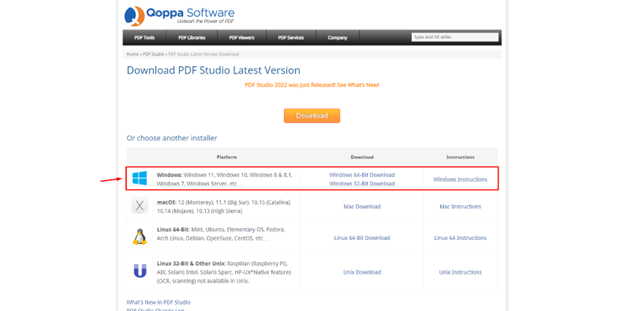
PDF Studio je k dispozícii aj pre operačné systémy MacOS a Linux.
Krok 2: Nainštalujte PDF Studio
Po úspešnom stiahnutí Štúdio PDF , môžete spustiť inštalačný súbor a nainštalovať aplikáciu.
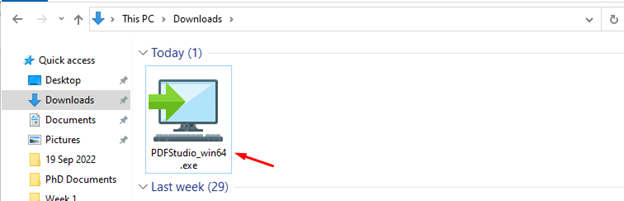
Najprv vyberte svoj jazyk, ktorý je predvolene nastavený na angličtinu, prejdite na predvolený jazyk a vyberte OK .
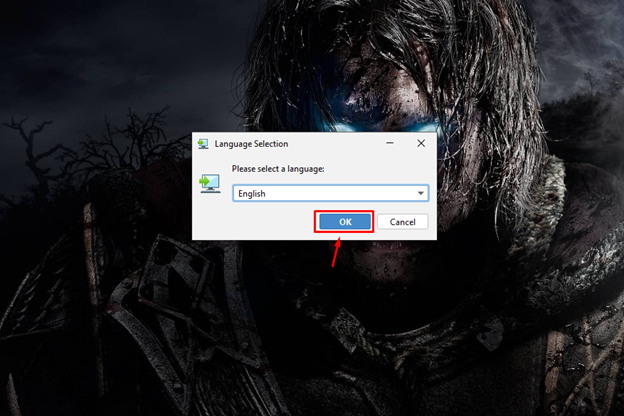
Týmto sa spustí Štúdio PDF nastavenie, ktoré vás po kliknutí zavedie k hlavnému inštalačnému procesu Ďalšie tlačidlo.
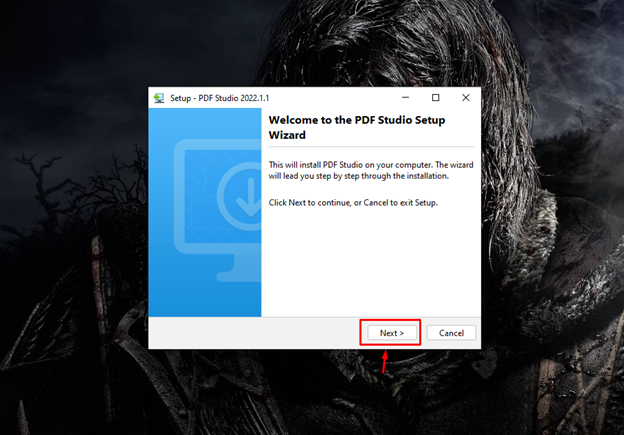
Podľa licenčnej zmluvy by ste mali prijať zmluvné podmienky a potom prejsť k ďalšiemu kroku cez Ďalšie tlačidlo.
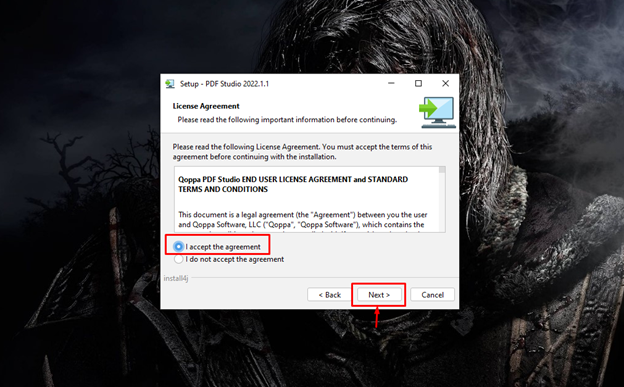
Mali by ste tiež poskytnúť cieľový priečinok na inštaláciu Štúdio PDF na vašom PC.
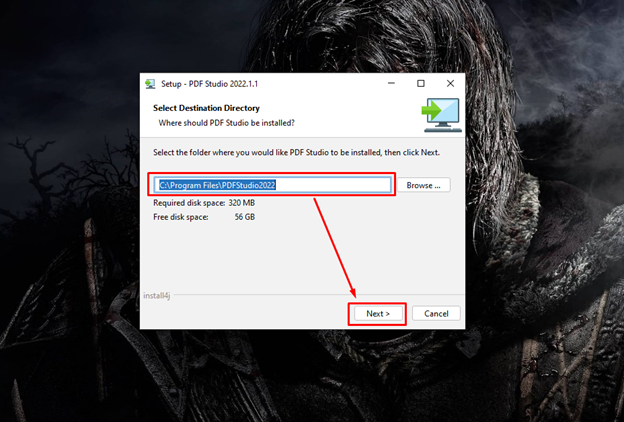
Jednoducho postupujte podľa pokynov na obrazovke.
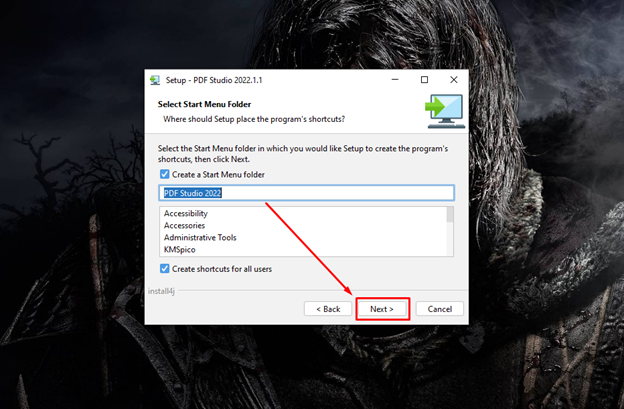
V ďalšom kroku vyberte priradenia súborov, ako to umožňuje Štúdio PDF na otváranie súborov rôznych formátov vo vašom systéme.
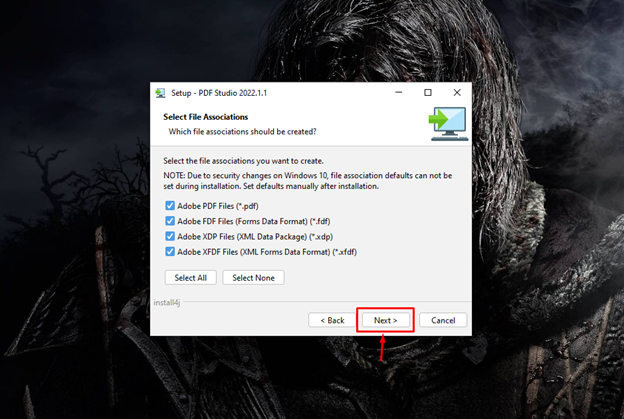
Vyberte predvolenú možnosť na vytvorenie odkazu na pracovnej ploche vo vašom systéme a vyberte možnosť Ďalšie tlačidlo pre pohyb vpred.
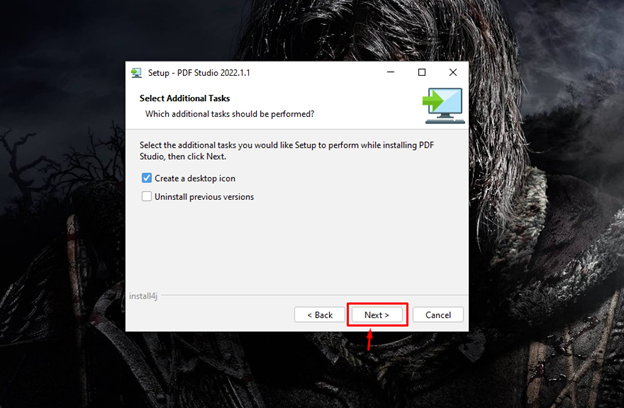
Tým je inštalácia dokončená Štúdio PDF vo vašom systéme a musíte vybrať Skončiť tlačidlo na dokončenie nastavenia.

Krok 3: Spustite PDF Studio
Vyššie uvedený proces nastavenia sa automaticky spustí Štúdio PDF aplikácie na pracovnej ploche. Ak však aplikáciu zatvoríte, môžete ju znova spustiť z vyhľadávania aplikácií.
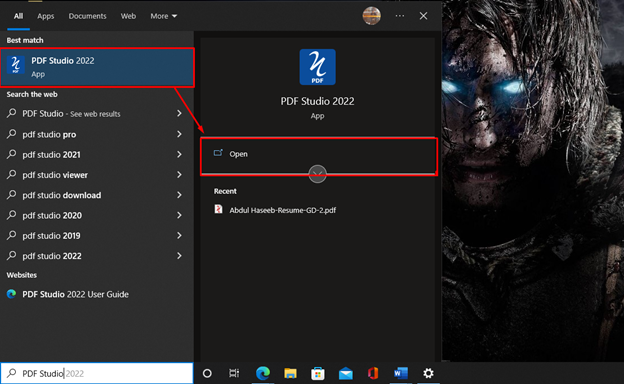
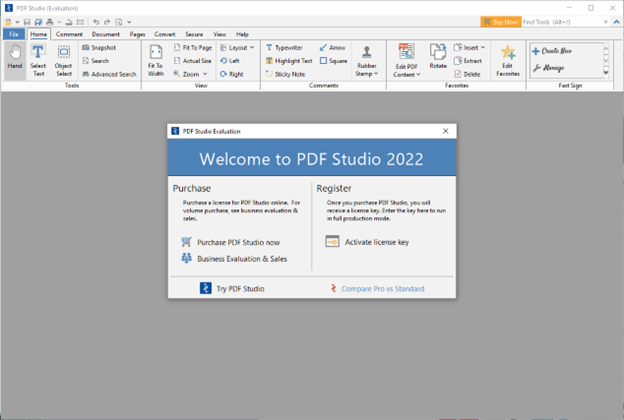
Ako upravovať súbory PDF pomocou aplikácie PDF Studio
Raz Štúdio PDF je nainštalovaný, môžete začať upravovať súbory PDF otvorením akéhokoľvek dokumentu PDF v Štúdio PDF .
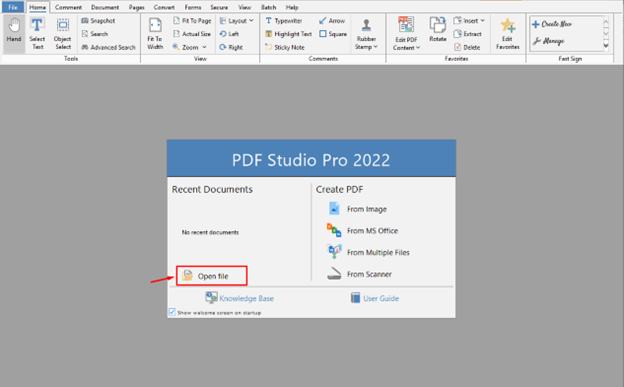
Štúdio PDF má nasledujúce kľúčové funkcie úprav:
- Úprava textu
- Pridanie a nahradenie obrázka
- Začiarkavacie políčka
- Používanie rozbaľovacích ponúk
- Vytvorenie a pridanie podpisu
Povolenie možnosti úprav v programe PDF Studio
Najprv otvorte ľubovoľný súbor PDF:
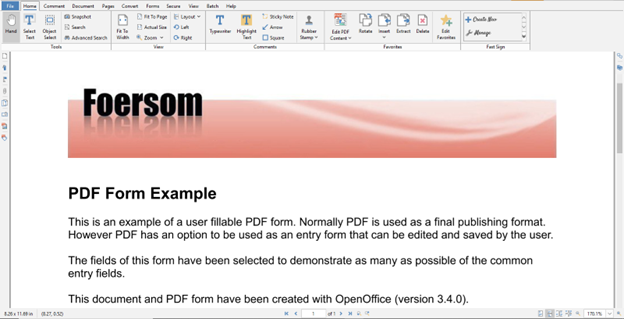
Keď otvoríte súbor PDF, zobrazí sa možnosť Upravte obsah PDF a musíte kliknúť na možnosť začať upravovať dokumenty PDF na Štúdio PDF .
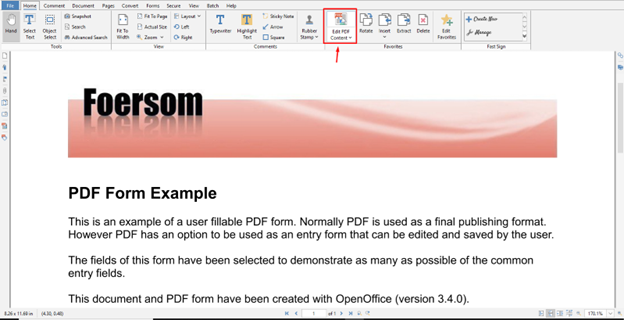
Možnosť úprav je teraz povolená, okolo upraviteľných prvkov súboru môžete vidieť modré rámčeky.
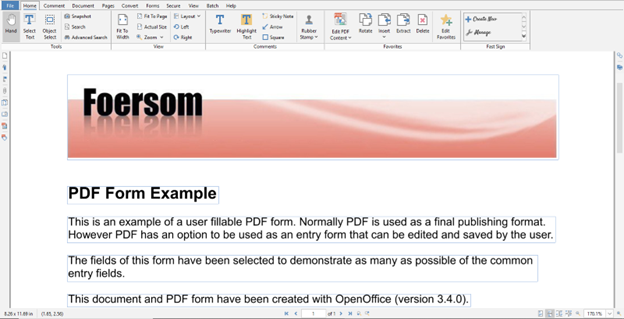
Úprava textu
Text je najdôležitejšou súčasťou každého súboru PDF. Ak po povolení funkcie úprav uvidíte, že sa na vašom PDF objavia modré rámčeky, budete môcť súbor PDF upravovať. V každom modrom poli musíte text upraviť samostatne. Napríklad som zmenil text 'Príklad formulára PDF' do 'Príklad PDF' .
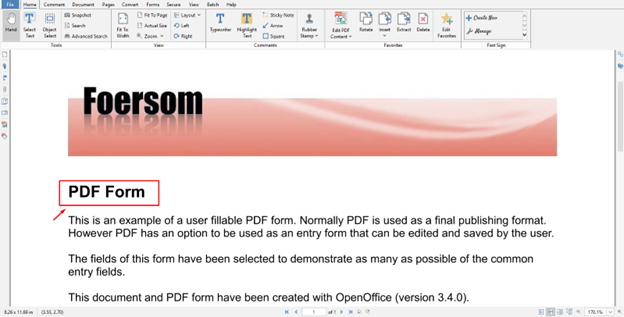
Pridanie a nahradenie obrázka
Môžete tiež pridať alebo nahradiť obrázok; ak chcete nahradiť obrázok, kliknite pravým tlačidlom myši na obrázok a vyberte položku Nahradiť obrázok možnosť nahradiť obrázok.
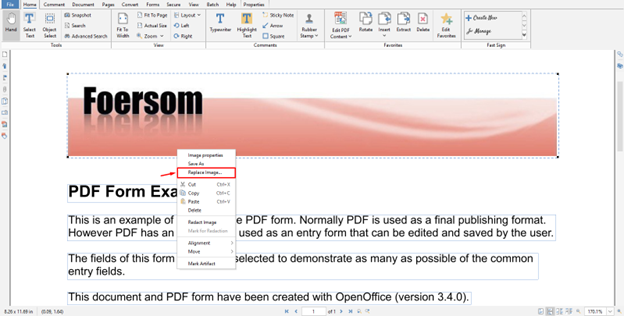
Začiarkavacie políčka
Ak sú v súbore PDF nejaké začiarkavacie políčka, môžete ich jednoducho zaškrtnúť/zaškrtnúť kliknutím na ľubovoľné políčko.
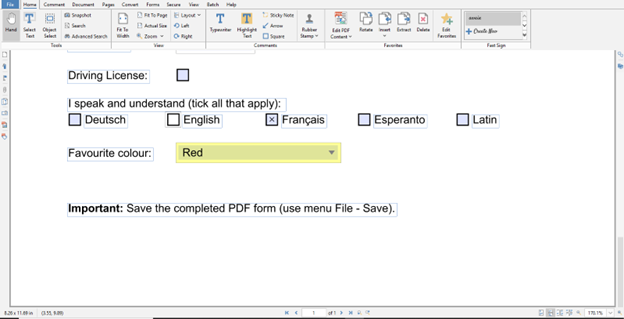
Skontroloval som latinčina možnosť v súbore PDF:
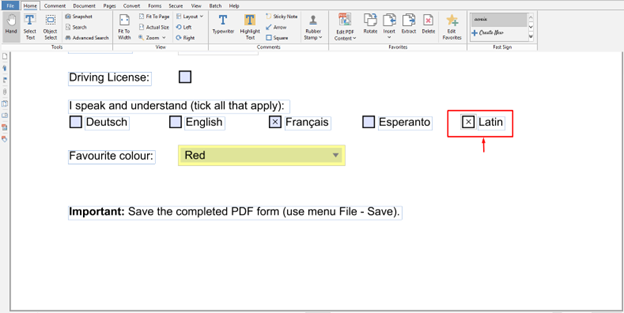
Používanie rozbaľovacích ponúk
Ak váš súbor PDF obsahuje niekoľko ďalších možností; napríklad: rozbaľovacie ponuky, dá sa upraviť aj pomocou programu PDF Studio.
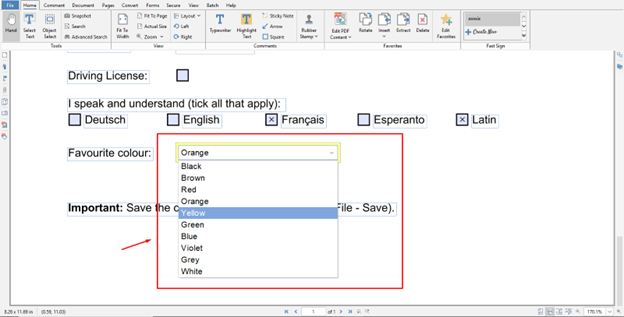
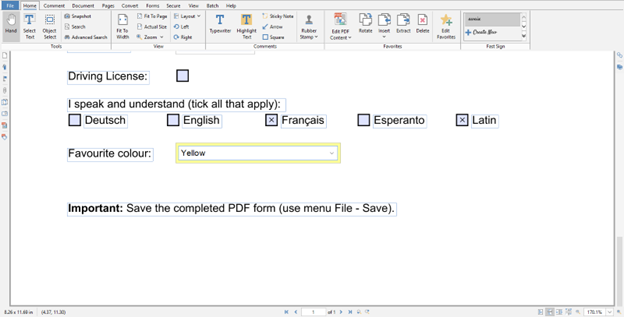
Vytvorenie a pridanie podpisu
Ďalšou možnosťou je pridanie podpisu; ak chcete pridať podpis, poslednú možnosť nájdete na pravej strane dokumentu, ako je zvýraznené nižšie:
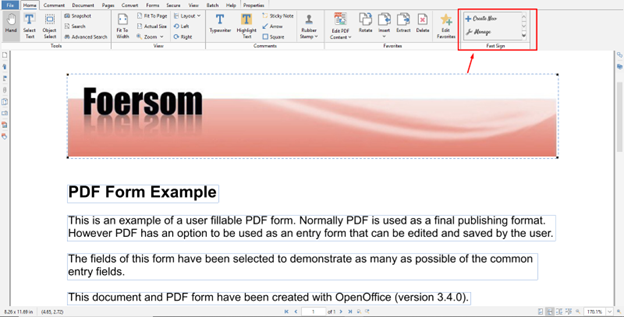
Vyberte Vytvor nový možnosť vytvorenia nového podpisu.

Pridajte svoje meno, vyberte Napíšte môj podpis možnosť a vyberte možnosť OK tlačidlo na potvrdenie pridania podpisu.
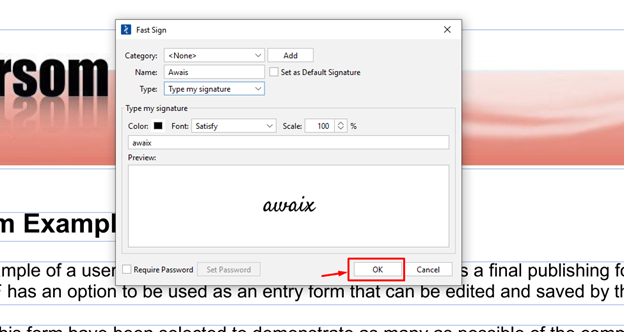
Toto pridá podpis do vášho súboru PDF.
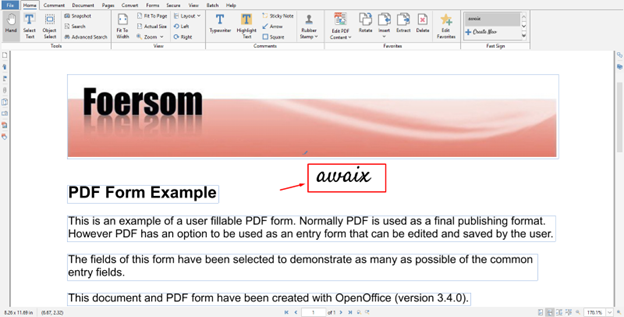
Po úprave súboru môžete súbor uložiť pomocou CTRL+S kľúč.
Záver
Štúdio PDF je perfektná aplikácia na úpravu dokumentov PDF na vašom PC. Obsahuje niekoľko funkcií, ktoré vám pomôžu vytvárať a upravovať dokumenty PDF. Túto aplikáciu si môžete nainštalovať do svojho systému stiahnutím súboru z oficiálnej webovej stránky, ktorej kroky inštalácie sú už uvedené vo vyššie uvedených pokynoch. Po inštalácii si musíte zakúpiť Štúdio PDF Štandardné alebo PDF Studio Pro verzií, aby ste mohli začať upravovať súbory PDF vo svojom počítači.